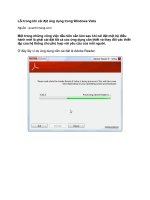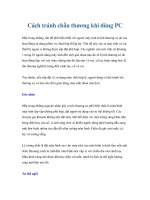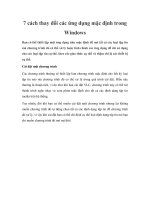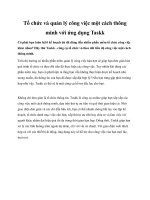Cách tránh cài phải ứng dụng quảng cáo docx
Bạn đang xem bản rút gọn của tài liệu. Xem và tải ngay bản đầy đủ của tài liệu tại đây (662.75 KB, 4 trang )
Cách tránh cài phải ứng dụng quảng cáo
Dành chút thời gian để thiết lập thủ công khi cài một phần mềm mới, hiểu rõ nh
ững ứng
dụng đi kèm gói cài đặt và phân biệt các đường dẫn tải dữ liệu khi lư
ớt web sẽ hạn chế
rác quảng cáo cho máy tính của bạn rất nhiều.
Thiết lập thủ công khi cài đặt phần mềm
Khi cài đặt một phần mềm mới vào máy tính, người dùng c
ần thực hiện một số thiết lập. Để hỗ
trợ người dùng bỏ qua các thiết lập này, một số gói cài đặt phần mềm có tính năng cài đ
ặt theo
thiết lập mặc định, đây là một trong những nguyên nhân khiến máy tính của người d
ùng
“dính” phải những thành phần quảng cáo.
N
ếu không muốn trở thành nạn nhân của vấn nạn này, bạn chỉ việc tinh ý hơn trong lúc cài đ
ặt
một phần mềm mới, đặc biệt là phần mềm miễn phí, cũng như dành chút th
ời gian để thiết lập
từng chi tiết chứ không nên sử dụng tính năng cài đặt mặc định. Tất nhiên, c
ũng có những phần
mềm cài đặt theo mặc định sẽ có lợi cho người dùng hơn, nhưng số lượng không nhiều.
Thành phần quảng cáo thường gặp nhất khi cài đặt một phần mềm miễn phí là
“The Ask
Toolbar”. Thành phần này khi được cài đặt vào máy tính sẽ thay đổi trang chủ, bộ máy t
ìm
kiếm mặc định của trình duyệt, làm rối giao diện trình duyệt và nhiều phiền phức khác. Đơn c
ử
là sự xuất hiện của “The Ask Toolbar” trong gói cài đ
ặt phần mềm chuyển đổi định dạng nhạc,
video miễn phí khá nổi tiếng hiện nay – “Format Factory”.
Tùy chọn cài thêm thành phẩn quảng cáo "The Ask Toolbar" khi cài đặt phần mềm Format
Factory.
Ngoài ra, m
ột số gói cài đặt lại tích hợp thêm một phần mềm khác dù tính năng c
ủa chúng
chẳng liên quan gì đến nhau. Chẳng hạn khi cài đặt xong một phần mềm đồ họa, người d
ùng
được hỏi là có muốn cài đặt thêm PC Speed (tăng tốc máy tính) không. Hầu hết người d
ùng
thiếu kinh nghiệm sẽ giữ nguyên dấu chọn mặc định (đồng ý cài đặt) và nhấn Next. V
ấn đề
này đòi hỏi người dùng phải có chút hiểu biết về công nghệ và cẩn thận để phân biệt đâu l
à
phần mềm bắt buộc cần cài đặt thêm, đâu là phần mềm ăn theo.
Phân biệt nút Download giả và thật
Rất nhiều dịch vụ lưu trữ và chia sẻ dữ hiện nay có giao diện rối mắt, đánh lừa người d
ùng
nhấn vào những nút và đường dẫn quảng cáo. Theo đó, thay vì chỉ hiển thị nút Download
tương ứng với đường dẫn tải tập tin mà người dùng yêu cầu, giao diện trang web còn t
ồn tại
các nút Download, Download Here… khác nổi bật hơn cả nút Download thật sự. Tệ hại h
ơn,
sau khi tải nhầm ứng dụng quảng cáo mà không hay biết thì người dùng sẽ thản nhiên cài đ
ặt
vào máy. Kết quả, không có ứng dụng cần dùng và Windows lại chứa thêm một ứng dụng rác.
Các nút Download giả và thật trên một trang web chia sẻ tập tin.
Các đường dẫn tải dữ liệu như thế thường được chia sẻ từ các diễn đàn. Để không vư
ớng phải
tình huống này, người dùng cần chú ý xem dung lượng, tên tập tin ở diễn đàn chia s
ẻ. Lúc tải
về, nếu dung lượng tập tin không khớp, tên ứng dụng lạ hoắc thì hãy suy nghĩ trư
ớc khi tải tiếp
và cẩn trọng trước khi cài đặt.
Chẳng hạn, nếu trên một diễn đàn có chia sẻ chương trình Adobe Acrobat XI Pro v
ới dung
lượng tập tin tải về là 528 MB, nhưng khi nhấn vào đường dẫn và ch
ọn Download trong trang
web hiện ra thì trình duyệt chỉ thông báo tập tin có dung lượng 4MB. Lúc này, người d
ùng
phải dừng tải ngay lập tức vì đó là một sự nhầm lẫn không sai vào đâu được.
Ngoài ra, ngư
ời dùng có th
ể phân biệt thật giả thông qua phần mở rộng của tập tin, nếu dữ liệu
được chia sẻ là một tập tin nén
*.rar
mà lại đang tải về tập tin
*.exe
thì cũng là trư
ờng hợp có
nhẫm lẫn.
Xứ lý khi dính phải ứng dụng quảng cáo
Đối với tình huống cài phải thành phần quảng cáo là thanh công cụ “The Ask Toolbar”, ngư
ời
dùng có thể vào “Start”, chọn “Control Panel”, nhấn “Unstall or change a program”, nh
ấn
chuột phải vào “Ask” trong danh sách, chọn “Unstall”.
Lưu ý: Phải tắt các trình duyệt web đang mở trước khi thực hiện thao tác này.
Sau đó, mở trình duyệt lên để thay đổi lại trang chủ mặc định tại mục “Home Page”.